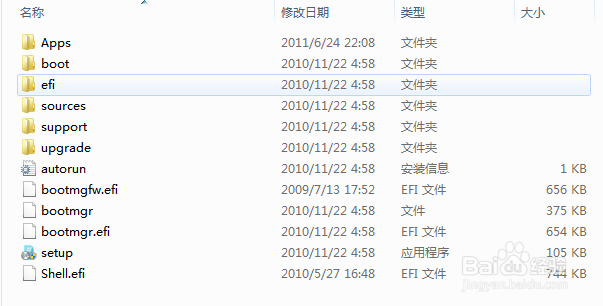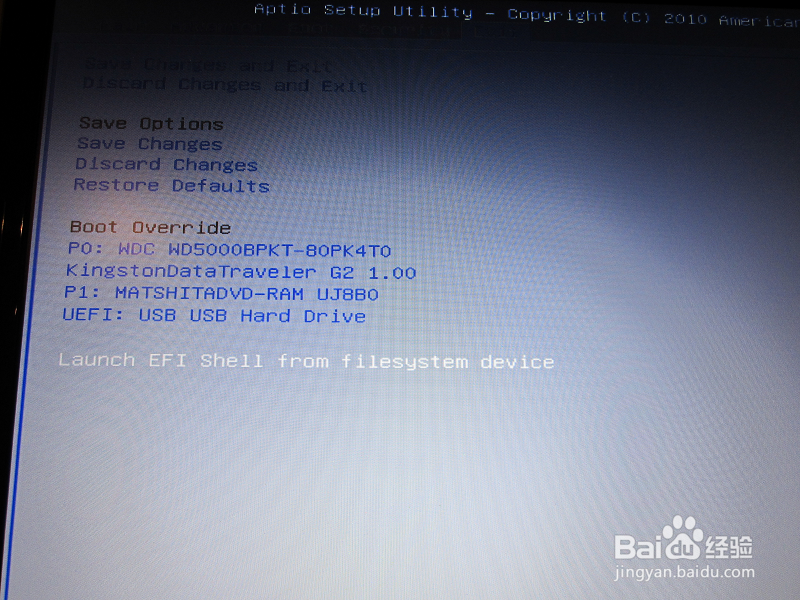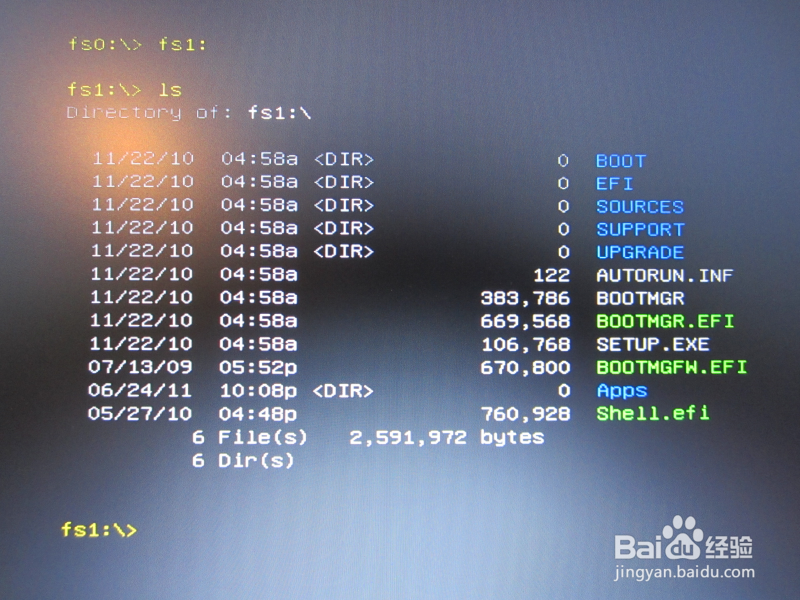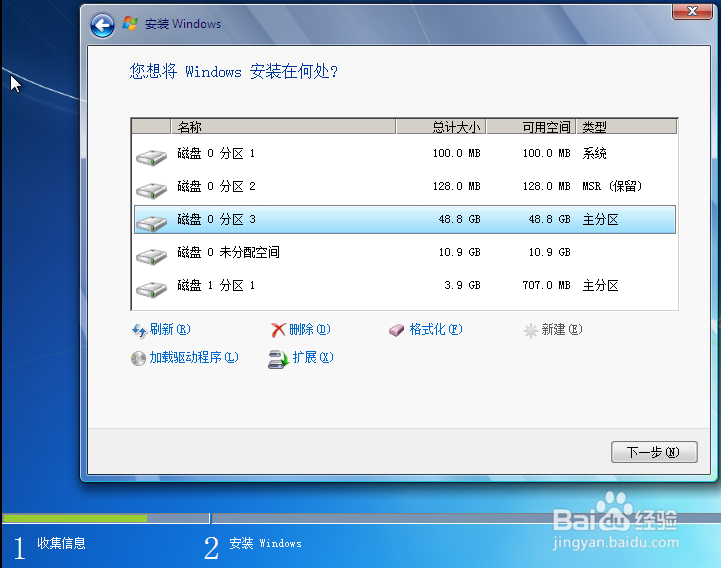1、一、制作安装分区 1、首先在移动硬盘(U盘)准备一个FAT32分区一定要FAT32分区,因为efi bios只能识别FAT32分区 可用空间-推荐5G,最低要求,能放下win7 镜像解压出的所有文件 主分区也行,逻辑分区也行,不需要有引导功能。为方便叙述,该分区称为Install分区。2、将win7 x64镜像中的所有文件复制到Install分区根目录3、将EFI SHELL(x64).zip解压到Install分区根目录,EFI SHELL(x64).zip可以去网上搜一下,下载下来PS:EFI SHELL(x64).zip已经包含有diskpart工具4、将bootmgfw.efi复制到Install分区根目录最终,Install分区目录结构如下图
2、二、从EFI启动到EFI shell 1、开机按F2进入BIOS设置,在最后一下项EXIT中有选项Launch EFI shell from filesystem device
3、启动EFI shell后,如图:
4、提示:启动EFI shell后,会有提示 fs0 :………………………… fs1 :………………………… fs数字-指的就是硬盘上的FAT32分区,类似于windows下的c:,d:盘符。 在Shell>光标后,输入fs0:回车,即可进入该分区命令 ls可列出当前目录下的文件 如果能看到win7安装文件,就对了,如果没有,则切换为其它分区,键入命令fs1: 或fs2:直到看到win7安装文件。 如图:
5、键入命令bootmgfw.efi,即可启动win7安装程序。
6、三、开始安装系统(如果硬盘是GPT格式,就直接安装,如果是MBR格式,则需要先将硬盘转为GPT格式)